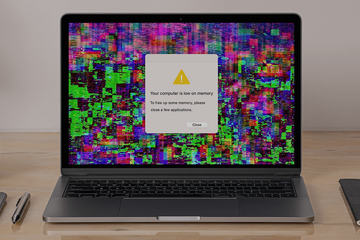Kijk wat het schadelijke aspect is van de popupwaarschuwing "Uw computer heeft weinig geheugen" en zorg ervoor dat het niet wordt weergegeven door een virus.
Bijwerken:
Als het gaat om elektronische apparaten in het algemeen en computers in het bijzonder, is een van de onontkoombare dingen dat ze na verloop van tijd verouderd raken. Ook Macs ontkomen niet aan dit "verouderings"-fenomeen. Het besturingssysteem en software van derden worden in de loop van de tijd wel bijgewerkt, maar de hardware niet. Uiteindelijk betekent dit dat de machine op een gegeven moment niet meer in staat zal zijn om soepel om te gaan met steeds zwaardere programma's. In dit scenario zijn er niet veel opties voor de gebruiker en komt het meestal neer op een geheugenupgrade of een vervanging van de MacBook of desktopcomputer door een nieuw model dat krachtig genoeg is om moderne programma's te ondersteunen, waaronder programma's die veel geheugen gebruiken, zoals grafische bewerkingstools. Maar wat als er op een Mac met meer geheugen dan nodig is om alle huidige workflows te verwerken, iteratieve waarschuwingen verschijnen met de tekst "Uw computer heeft weinig geheugen" (“Your computer is low on memory”)? Dit zou een manier kunnen zijn waarop Mac-malware aangeeft dat het aanwezig is.
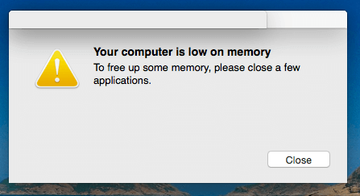
In feite zijn popupwaarschuwingen waarin staat dat het geheugen van een Mac opraakt, al geruime tijd een teken dat er adware- en scarewactiviteiten opzitten. Ook wel aangeduid als potentieel ongewenste toepassingen (PUA's), deze boosdoeners rommelen rond het hostsysteem door verschillende soorten gesponsorde informatie en misleidende popupdialogen weer te geven. Het doel van het genereren van advertenties in de webbrowser van het slachtoffer is om winst te maken door middel van pay-per-click en andere op commissie gebaseerde marketingmethoden. Ondertussen kan de motivatie van de cybercriminelen achter het tonen van valse systeemonderhoudswaarschuwingen op het eerste gezicht vaag lijken. Het wordt duidelijker zodra er rekening wordt gehouden met een paar extra kenmerken van mainstream malafide optimalisatiesoftware en adware. Een daarvan draait om cross-promotie van de bijbehorende bedreigingen, waarbij het nietsvermoedende slachtoffer wordt misleid om in te stemmen met de verdachte installatie door te klikken op een knop die als iets heel anders wordt weergegeven. De enige knop die de gebruiker kan indrukken op de spoofalarm die onder de loep wordt genomen, zegt "Sluiten", maar deze kan in feite willekeurige commando's oproepen zoals het binnenhalen van een andere PUA achter de schermen. Adwareprogramma's waarvan bekend is dat ze "Uw computer heeft weinig geheugen" activeren, zijn onder andere Spaces.app, ScreenSaver.app, en ScreenCapture.app.
Daarom wordt aanbevolen om Combo Cleaner te downloaden en uw systeem te scannen op deze hardnekkige bestanden. Op deze manier kunt u de opruimtijd van uren tot minuten terugbrengen.
Download nu Leer hoe Combo Cleaner werkt. Als het hulpprogramma kwaadaardige code detecteert, moet u een licentie kopen om er vanaf te komen.Nep-onderhoudssoftware is nog een vorm van kwaadaardige code die gebruik maakt van de schrik van Macs met een laag geheugen. Het doet dit om de aandacht van het slachtoffer te vestigen op de vermeende onbevredigende prestaties van de hostcomputer. Naast het vervelende bericht "Uw computer heeft weinig geheugen", zegt de popup bovendien: "Om wat geheugen vrij te maken, sluit u alstublieft een paar programma's". De gemiddelde Mac-gebruiker reageert natuurlijk op het huidige CPU- en geheugengebruik. Vreemd genoeg is er echter niets bijzonders te zien in de Activiteitenmonitor en lijkt het geheugengebruik geen drempels te overschrijden.
Deze inconsistentie heeft een naam - scareware. Een van die toepassingen heet Mac Security Plus. Deze parasiet is in stilte geïnfiltreerd in een systeem en zet schadelijke brainwashing activiteiten in die zich manifesteren als meldingen van nepgeheugentekort, misleidende virusdetectiewaarschuwingen en onbetrouwbare beweringen over het met één muisklik verhogen van de productiviteit van Mac. Dit vuile spel gaat over de aankoop van de licentie van de oplichterij-app om de reparatie- en optimaliseringsfuncties te ontgrendelen. Al met al wordt door het weergeven van valse "Uw computer heeft weinig geheugen" het pseudo-systeemprogramma een laagje druk op de ketel gezet. Het maakt niet uit wat voor soort malware deze nepwaarschuwing veroorzaakt, het moet sowieso worden verwijderd.
"Uw computer heeft weinig geheugen" virus handmatig verwijderen van de Mac
De onderstaande stappen leggen je uit hoe je deze mogelijk ongewenste applicatie kunt verwijderen. Volg de instructies in de aangegeven volgorde.
- Open de map Utilities zoals hieronder wordt weergegeven

- Zoek dan naar het Activity Monitor-pictogram op het scherm en dubbelklik erop

- Zoek onder Activity Monitor naar het item MacSecurityPlus, Spaces, ScreenCapture, en ScreenSaver of een andere die verdacht lijkt, selecteer het en klik op Quit Process

- Er zou nu een dialoogvenster moeten verschijnen met de vraag of u zeker weet dat u het herroepingsproces wilt afsluiten. Selecteer dan de optie Force Quit
- Klik nu nogmaals op de knop Go, maar selecteer deze keer Applications in de lijst. Zoek naar het item MacSecurityPlus, Spaces, ScreenCapture,en ScreenSaver op de interface, klik er met de rechtermuisknop op en selecteer dan Move to Trash. Als het gebruikerswachtwoord vereist is, ga dan je gang en voer het in
- Ga nu naar het Apple-menu en kies voor de optie System Preferences

- Selecteer vervolgens Accounts en klik op de knop Login. Het systeem komt nu met de lijst met items, die worden gestart wanneer het venster wordt opgestart. Zoek daar MacSecurityPlus of andere mogelijk ongewenste app en klik op de knop "-"

De “Your computer is low on memory” verwijderen in webbrowser op Mac
Om te beginnen moeten de instellingen van de webbrowser die door het “Your computer is low on memory” redirect virus zijn overgenomen, worden hersteld naar de standaardinstellingen. Dit zal de meeste van je eigen instellingen, surfgeschiedenis en alle tijdelijke gegevens die door websites zijn opgeslagen wissen, maar ook de schadelijke interferentie. Het overzicht van de stappen voor het voltooien van deze procedure is als volgt:
- Verwijder het “Your computer is low on memory”-virus uit Safari
Open de browser en ga naar het Safari-menu. Selecteer Voorkeuren in de vervolgkeuzelijst.
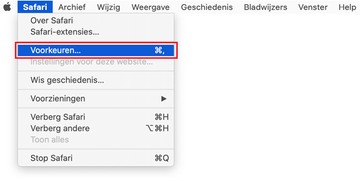
Zodra het Voorkeuren-scherm verschijnt, klik je op het tabblad Geavanceerd en activeer je de optie "Toon Ontwikkel-menu in menubalk".
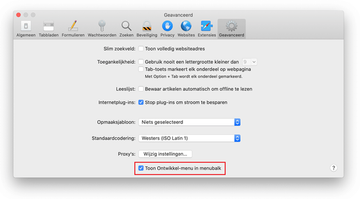
Nu het item Ontwikkeling is toegevoegd aan het Safari-menu, schuif je het uit en klik je op Leeg caches.
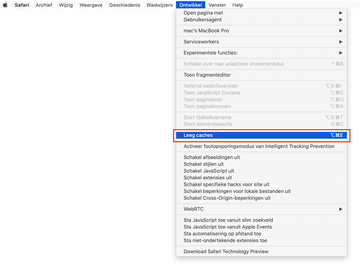
Selecteer nu Geschiedenis in het Safari-menu en klik op Wis geschiedenis in de keuzelijst.
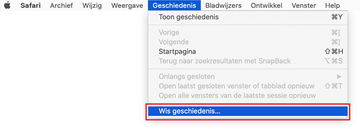
Safari zal een dialoogvenster weergeven waarin wordt gevraagd om de periode te specificeren waarop deze actie van toepassing zal zijn. Selecteer voor maximaal effect de hele geschiedenis. Klik op de knop Wis geschiedenis om te bevestigen en af te sluiten.
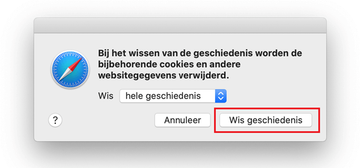
Ga terug naar de Safari Voorkeuren en klik op de Privacy tabblad bovenaan. Zoek de optie Beheer websitegegevens en klik erop.
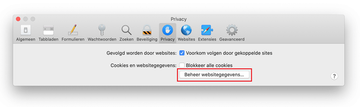
De browser geeft een vervolgscherm weer met de websites die gegevens over uw internetactiviteiten hebben opgeslagen. Dit dialoogvenster bevat bovendien een korte beschrijving van wat de verwijdering doet: het is mogelijk dat je wordt uitgelogd van sommige diensten en dat je andere veranderingen in het gedrag van de website tegenkomt na de ingreep. Als je dat goed vindt, dan kun je op de knop Verwijder alles klikken.
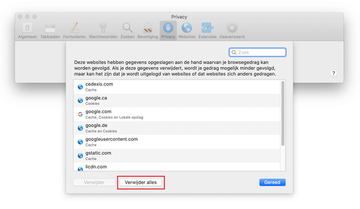
Herstart Safari.
- Verwijder “Your computer is low on memory” van Google Chrome
Open Chrome, klik op het pictogram Google Chrome aanpassen en beheren (⁝) in het rechterbovengedeelte van het venster en selecteer Instellingen in de vervolgkeuzelijst.
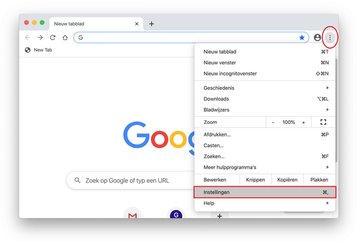
Selecteer in het deelvenster Instellingen Geavanceerd.
Scroll naar beneden naar het gedeelte Instellingen resetten.
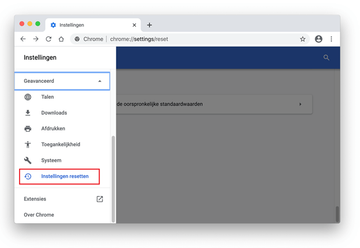
Bevestig de Chrom-reset in een dialoogvenster dat verschijnt. Wanneer de procedure is voltooid, start je de browser opnieuw op en controleert je deze op malwareactiviteit.
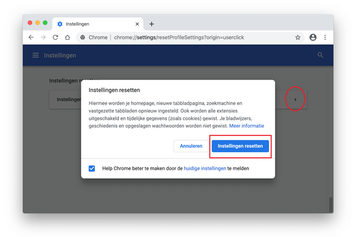
- Verwijder het “Your computer is low on memory” van Mozilla Firefox
Open Firefox en ga naar Help - Probleemopossingsinformatie (of typ about:support in de URL-balk en druk op Enter).
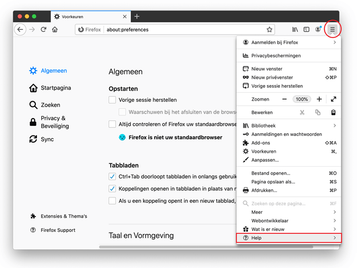
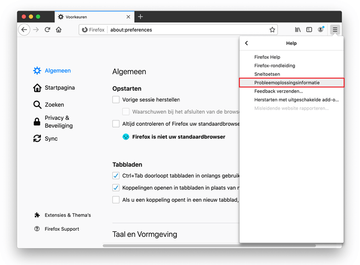
Klik in het scherm Probleemopossingsinformatie op de knop Firefox opfrissen.
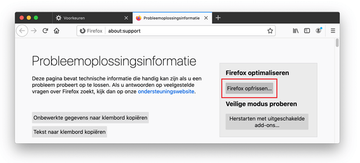
Bevestig de voorgenomen wijzigingen en start Firefox opnieuw op.
Het "Uw computer heeft weinig geheugen" virus verwijderen met behulp van Combo Cleaner automatisch verwijderprogramma
De Mac-onderhouds- en beveiligingsapp Combo Cleaner is een alles-in-een oplossing voor het opsporen en verwijderen van “Your computer is low on memory”-virus. Deze techniek heeft aanzienlijke voordelen ten opzichte van handmatig opruimen, omdat het hulpprogramma elk uur een update van de virusdefinitie krijgt en zelfs de nieuwste Mac-infecties nauwkeurig kan opsporen.
Bovendien vindt de automatische oplossing de kernbestanden van de malware diep in de systeemstructuur, wat anders een uitdaging zou kunnen zijn om zelf te vinden. Hier is een stap-voor-stap handleiding om “Your computer is low on memory” te verwijderen met behulp van Combo Cleaner:
Download het Combo Cleaner installatieprogramma. Als je klaar bent, dubbelklik je op het bestand combocleaner.dmg en volg je de aanwijzingen om het programma op je Mac te installeren.
Door het downloaden van alle toepassingen die op deze website worden aanbevolen, ga je akkoord met onze Algemene Voorwaarden en het Privacybeleid. De gratis scanner controleert of je Mac is geïnfecteerd. Om van malware af te komen, moet je de Premium-versie van Combo Cleaner aanschaffen.
Open de app vanaf je Launchpad en laat deze de update van de database met malware uitvoeren om te checken of deze de nieuwste bedreigingen kan detecteren.
Klik op de knop Combo-Scannen starten om je Mac te controleren op schadelijke activiteiten en prestatieproblemen.

Bekijk de scanresultaten. Als in het rapport staat "No Threats" (geen bedreigingen), dan ben je op de goede weg met het handmatig schoonmaken en kun je veilig verder gaan met het opruimen van de webbrowser die door de nawerkingen van de malware-aanval kan blijven werken (zie de instructies hierboven).

Als Combo Cleaner kwaadaardige code heeft ontdekt, dan klik je op de knop Geselecteerde items verwijderen en laat je het hulpprogramma “Your computer is low on memory”-bedreiging verwijderen, samen met eventuele andere virussen, PUP's (mogelijk ongewenste programma's) of ongewenste bestanden die niet op je Mac thuishoren.

Als je ervoor hebt gezorgd dat het kwaadaardige programma is verwijderd, kan het probleem op browserniveau nog steeds op je takenlijst staan. Als het probleem zich voordoet in de voorkeursbrowser, kun je het vorige gedeelte van deze handleiding gebruiken om weer probleemloos op het web te kunnen surfen.